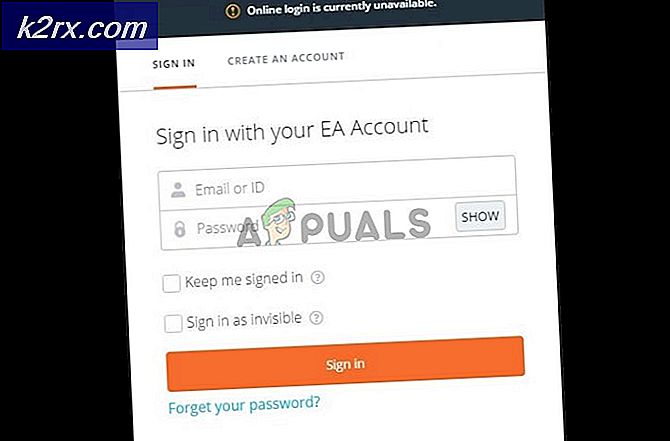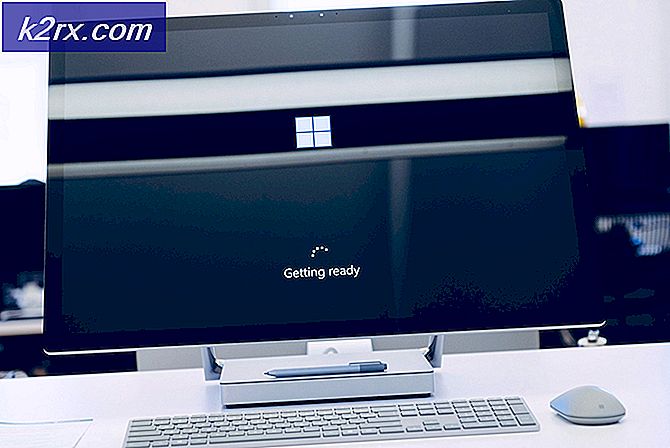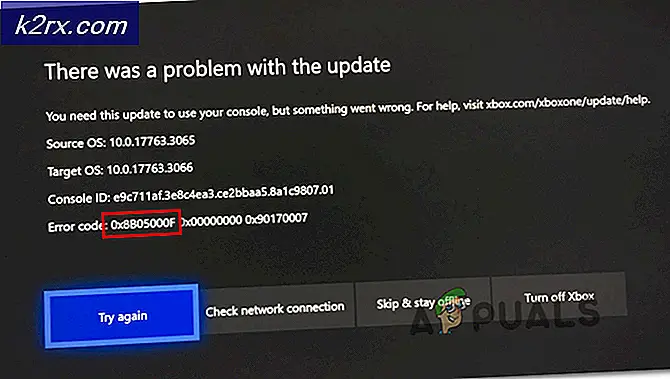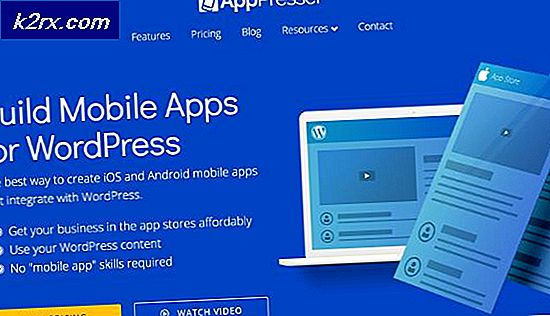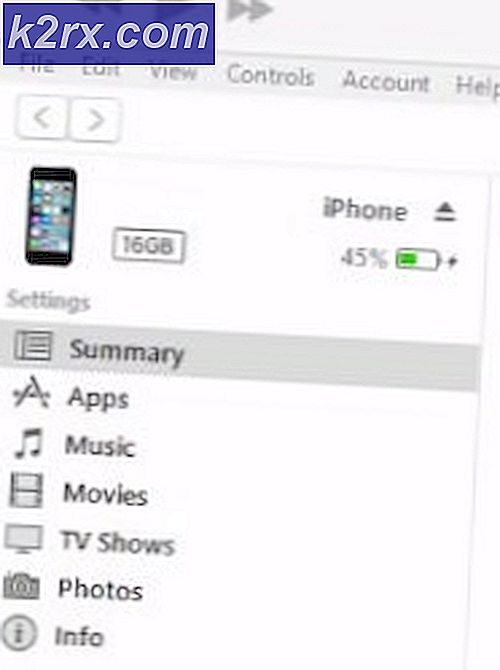Wie öffne ich OXPS-Dateien unter Windows 10?
Die OXPS-Datei (Open XML Paper Specification) ist die standardisierte Version des ursprünglichen XPS-Formats. Viele Benutzer können die Dateien mit der OXPS-Erweiterung nicht öffnen, wenn auf ihrem System der XPS Viewer nicht installiert ist.
Lösung: Installieren Sie den XPS Viewer
Der XPS Viewer des Windows-Betriebssystems kann die OXPS-Dateien öffnen, aber dieses Applet ist nicht standardmäßig installiert (obwohl sein Gegenstück, d. H. Der XPS Writer, standardmäßig installiert ist). In diesem Zusammenhang kann das Problem möglicherweise behoben werden, indem Sie den Windows 10 XPS Viewer installieren und anschließend zum Öffnen der OXPS-Datei in Windows 10 verwenden. Bevor Sie fortfahren, stellen Sie sicher, dass Ihr System über eine aktive Internetverbindung verfügt.
Starten Sie den XPS Viewer über das Windows-Zubehör
Vor der Installation sollten Sie überprüfen, ob diese Funktion bereits nicht auf Ihrem System installiert ist.
- Drücken Sie die Windows Taste und scrollen Sie nach unten, bis Sie die finden Windows-Zubehör Möglichkeit.
- Erweitern Sie nun die Windows-Zubehör und öffnen XPS Viewer (Falls vorhanden).
- Überprüfen Sie anschließend, ob Sie die OXPS-Datei im Viewer öffnen können.
Wenn der XPS Viewer die Datei nicht öffnet, überprüfen Sie, ob das Problem durch Zurücksetzen des Standardsystembrowsers auf Edge oder Internet Explorer behoben wird.
Installation über die optionalen Funktionen von Apps
- Drücken Sie die Windows Schlüssel und öffnen die Einstellungen.
- Wählen Sie nun Apps und öffnen Optionale Funktionen.
- Dann klicken Sie auf Fügen Sie eine Funktion hinzu und geben Sie in die Suchleiste des neuen angezeigten Fensters ein XPS Viewer.
- Aktivieren Sie jetzt das Kontrollkästchen XPS Viewer und klicken Sie auf Installieren.
- Dann lassen Sie die Installation abschließen und Neustart dein PC.
- Überprüfen Sie beim Neustart, ob die OXPS-Datei mit der Viewer-Anwendung geöffnet werden kann.
Verwenden Sie die PowerShell (Admin), um den XPS Viewer zu installieren
- Starte den Hauptbenutzer Menü (durch Klicken mit der rechten Maustaste auf die Windows-Schaltfläche) und wählen Sie Power Shell (Administrator).
- Jetzt ausführen folgende:
Get-WindowsCapability -Online |? {$ _. Name-like "* XPS *" -und $ _. State -eq "NotPresent"} | Add-WindowsCapability -Online - Lassen Sie nun den Vorgang abschließen und Neustart dein PC.
- Starten Sie nach dem Neustart die XPS Viewer (über das Startmenü >> Windows-Zubehör), um zu überprüfen, ob die OXPS-Datei geöffnet werden kann.
Verwenden Sie den Befehl DISM, um den XPS Viewer zu installieren
- Drücken Sie die Windows-Taste und geben Sie (in der Windows-Suche) die Eingabeaufforderung ein. Klicken Sie dann mit der rechten Maustaste auf das Ergebnis des Eingabeaufforderung und wähle Als Administrator ausführen.
- Jetzt ausführen den folgenden DISM-Befehl:
dism / Online / Add-Capability /CapabilityName:XPS.Viewer~~~~0.0.1.0
- Dann lassen Sie den Vorgang abschließen und Neustart dein PC.
- Überprüfen Sie beim Neustart, ob die OXPS-Datei vom XPS Viewer geöffnet werden kann.
Wenn der XPS Viewer die OXPS-Datei nicht öffnen kann, überprüfen Sie, ob die Datei mit geöffnet wird MS Word oder Excel behebt das Problem. Wenn das Problem weiterhin besteht, können Sie a 3rd Party PDF Reader oder Konvertieren Sie die OXPS-Dateien mithilfe von Microsoft XpsConverter oder einem der anderen Online-Tools.